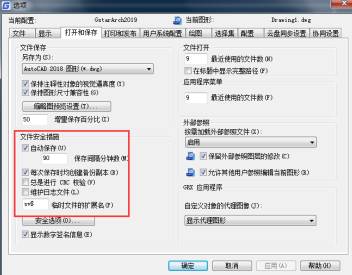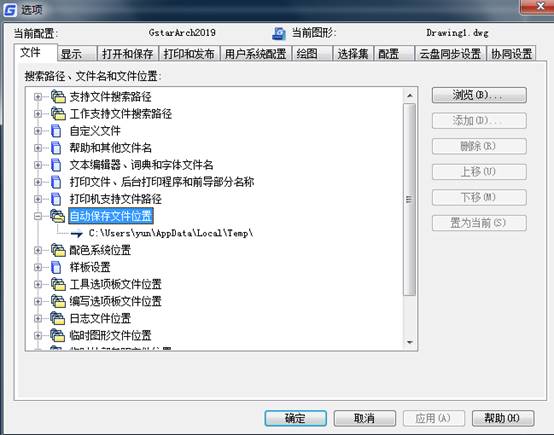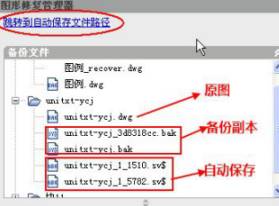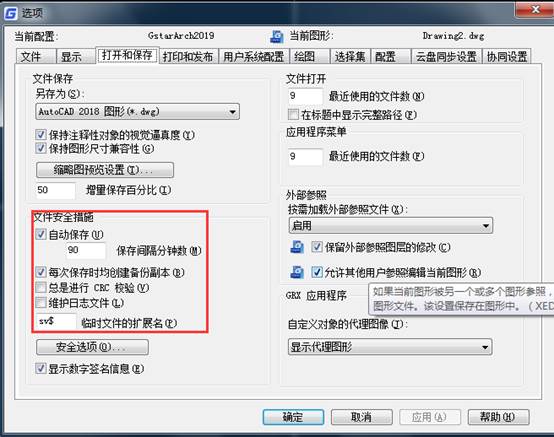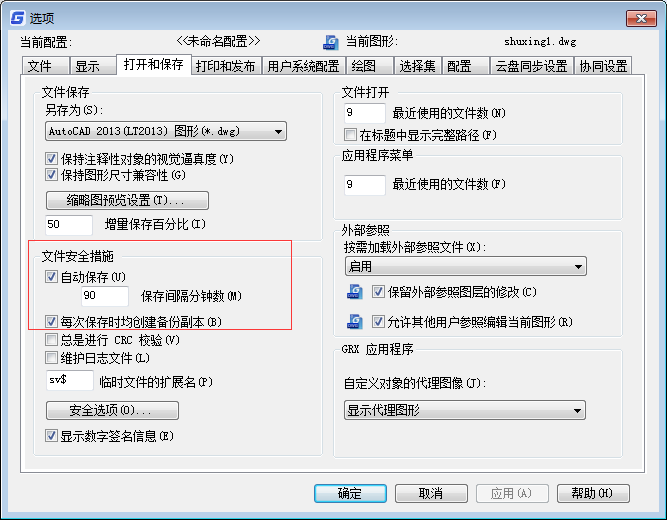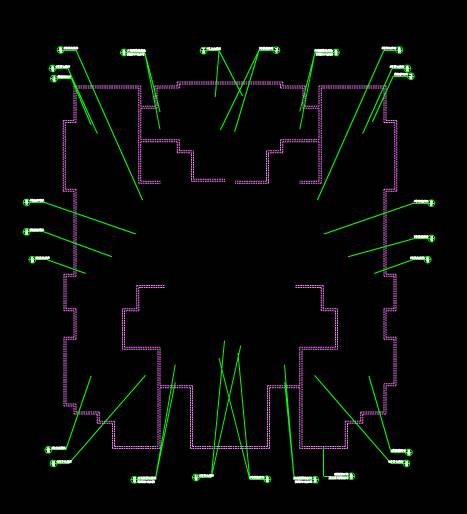在CAD軟件中,當(dāng)我們繪制圖紙的時(shí)候,一旦出現(xiàn)意外情況,軟件突然關(guān)閉等情況,我們繪制的CAD圖紙,如果沒有保存,可以使用軟件的相關(guān)設(shè)置,找回丟失的圖紙,那使用CAD恢復(fù)圖紙的過程具體是什么呢?
CAD恢復(fù)圖紙的過程:
在這種情況下,只能是去找之前的備份文件,CAD自動(dòng)備份的文件有兩種:自動(dòng)保存文件
(*.sv$)和備份副本(*.bak),搜一下是否有這樣的文件,然后將擴(kuò)展名改為DWG,用CAD打開就可以。
備份副本和自動(dòng)保存文件是否生成和自動(dòng)保存的時(shí)間間隔在選項(xiàng)(OP)對(duì)話框是可以設(shè)置的,如下圖所示。
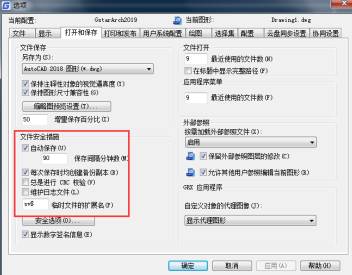
備份副本(*.bak)是上次保存文件的備份,備份文件通常保存在圖紙所在目錄下。自動(dòng)保存文件(*.sv$)是每到保存時(shí)間間隔后CAD軟件自動(dòng)保存的圖紙,自動(dòng)保存文件通常保存在當(dāng)前用戶的系統(tǒng)臨時(shí)文件夾下。在“選項(xiàng)”對(duì)話框中也可以查看或修改自動(dòng)保存文件的路徑,如下圖所示。
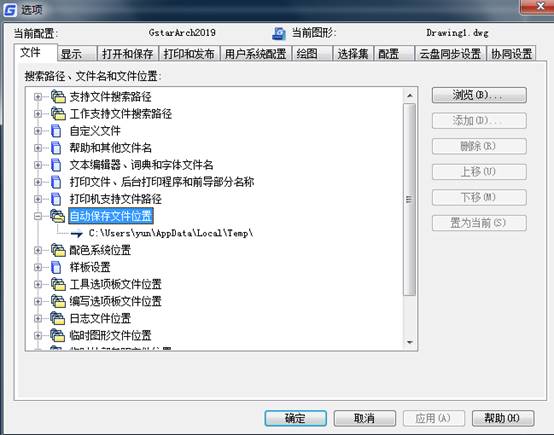
CAD之所以自動(dòng)保存在當(dāng)前用戶的系統(tǒng)臨時(shí)文件夾下,是為了保證當(dāng)前用戶權(quán)限下目錄可寫,保證可以成功地進(jìn)行自動(dòng)保存。但這個(gè)目錄太深,如果用資源管理器一級(jí)一級(jí)地找會(huì)很麻煩。這里給大家介紹一個(gè)簡(jiǎn)單的打開臨時(shí)文件的方法:
1、操作系統(tǒng)中打開:開始>運(yùn)行。就是大家用來在局域網(wǎng)連接其他機(jī)器或者編輯注冊(cè)表的那個(gè)功能。
2、輸入%temp%,點(diǎn)確定,就可以直接打開臨時(shí)文件夾。如下圖所示。

在 CAD中通常都提供了“圖形修復(fù)管理器”(菜單:文件>繪圖實(shí)用程序>圖形修復(fù)管理器),如果CAD異常退出了,下次啟動(dòng)時(shí)通常會(huì)自動(dòng)打開圖形修改管理。圖形修復(fù)管理器會(huì)自動(dòng)檢索備份文件和自動(dòng)保存文件,在列表中找到要恢復(fù)的備份文件,雙擊就可以直接打開,更為簡(jiǎn)單方便,如下圖所示。
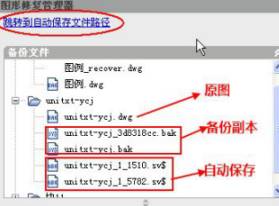
以上就是在CAD軟件中,當(dāng)我們繪制的CAD圖紙沒有保存,軟件就關(guān)閉了,我們可以按照CAD恢復(fù)圖紙的過程,將未保存的圖紙找回來。今天就介紹這么多了。安裝浩辰CAD軟件試試吧。更多CAD教程技巧,可關(guān)注浩辰CAD官網(wǎng)進(jìn)行查看。